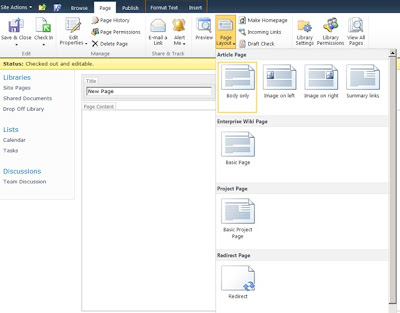Wir haben uns dazu entschlossen, eine kleinere Reihe über SharePoint Page Layouts zu verfassen. Wir beginnen heute aber nicht direkt mit dem Erstellen, sondern bereiten unseren SharePoint erst einmal vor.
Wenn Sie über Webseitenaktionen/Site Actions eine neue Seite/Page erstellen und diese dann bearbeiten wollen, wechseln Sie auf den Ribbon Tab „Page“ und werden eventuell feststellen, dass Sie, wie unten abgebildet, keine Option „Page Layouts“ haben.

Dafür gibt es drei mögliche Gründe:
Wenn Sie über Webseitenaktionen/Site Actions eine neue Seite/Page erstellen und diese dann bearbeiten wollen, wechseln Sie auf den Ribbon Tab „Page“ und werden eventuell feststellen, dass Sie, wie unten abgebildet, keine Option „Page Layouts“ haben.

Dafür gibt es drei mögliche Gründe:
- In der Site Collection wurde das Feature “SharePoint Server Publishing Infrastructure” nicht aktiviert.
- In der aktuellen Site muss das Feature “SharePoint Server Publishing“ aktiviert und
- das „Wiki Page Home Page“ deaktiviert werden.
stsadm -o activatefeature -filename publishing\feature.xml -url http://sites -force
stsadm -o activatefeature -filename publishingresources\feature.xml -url http://sites -force
stsadm -o activatefeature -filename publishingSite\feature.xml -url http://sites -force
stsadm -o activatefeature -filename publishingweb\feature.xml -url http://sites -force
stsadm -o activatefeature -filename publishinglayouts\feature.xml -url http://sites -force
stsadm -o activatefeature -filename navigation\feature.xml -url http://sites –force
Wenn Sie jetzt eine neue Seite erstellen, diese bearbeiten und im Ribbon in den Tab „Page“ wechseln, werden Sie nun den Punkt „Page Layout“ mit einer ganzen Reihe von Optionen sehen.